Anniversary Update yang belum lama ini dirilis untuk Windows 10 hadir membawa banyak fitur baru dan salah satunya adalah fitur ekstensi yang sudah lama dinantikan kehadirannya. Seperti browser Mozilla Firefox dan Google Chrome, browser Microsoft Edge kini juga dapat ditambah fiturnya menggunakan ekstensi yang dibuat oleh Microsoft maupun pengembang pihak ketiga.
Meskipun saat ini jumlah extension untuk Microsoft Edge masih sangat sedikit jumlahnya, namun perlahan banyak developer yang mulai tertarik untuk membuat extension di Microsoft Edge. Sebut saja Pinterest Save Button, Evernote Web Clipper, Save to Pocket, Translator, LastPass, Turn Off the Lights dan Tampermonkey, kesemua ekstensi tersebut saat ini telah tersedia untuk browser Edge.
Untuk saat ini, mungkin Anda sudah paham jika kita mengaktifkan terlalu banyak ekstensi justru akan memperlambat kinerja browser. Ada baiknya jika kita hanya mengaktifkan ekstensi yang benar-benar dibutuhkan untuk sehari-hari. Untuk ekstensi yang memang tidak diperlukan, sebaiknya Anda menghapusnya untuk menghemat penyimpanan.
Sama seperti proses install extension di browser Edge, untuk menghapus atau menonaktifkan extension di Edge juga tergolong mudah. Pada tutorial kali ini, AplikasiPC akan membahas cara untuk menghapus dan menonaktifkan ekstensi di browser Edge Windows 10. Simak selengkapnya di bawah ini.
Cara Mematikan Ekstensi Browser Edge di Windows 10
Langkah 1: Buka browser Edge. Klik tombol menu (titik tiga di kanan atas) lalu pilih Extensions untuk melihat semua ekstensi yang terinstall.
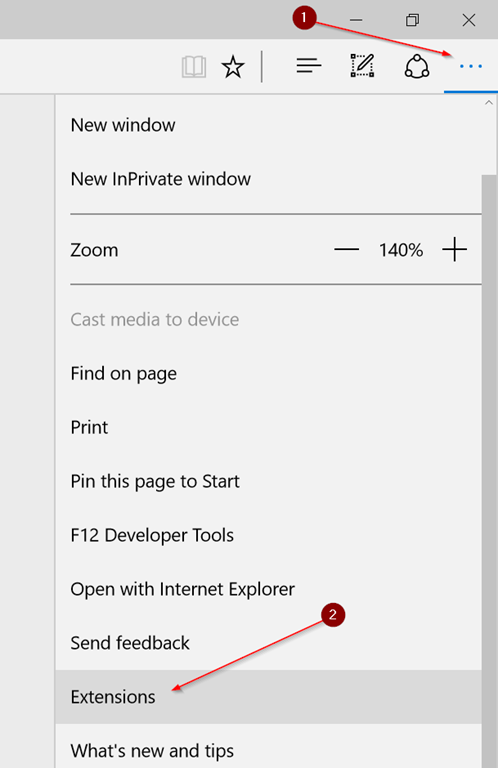
Menu Microsoft Edge
Langkah 2: Untuk mematikan ekstensi, klik salah satu ekstensi yang ingin Anda matikan agar panel About muncul. Sebagai contoh, disini AplikasiPC akan mematikan ekstensi Turn Off the Light.
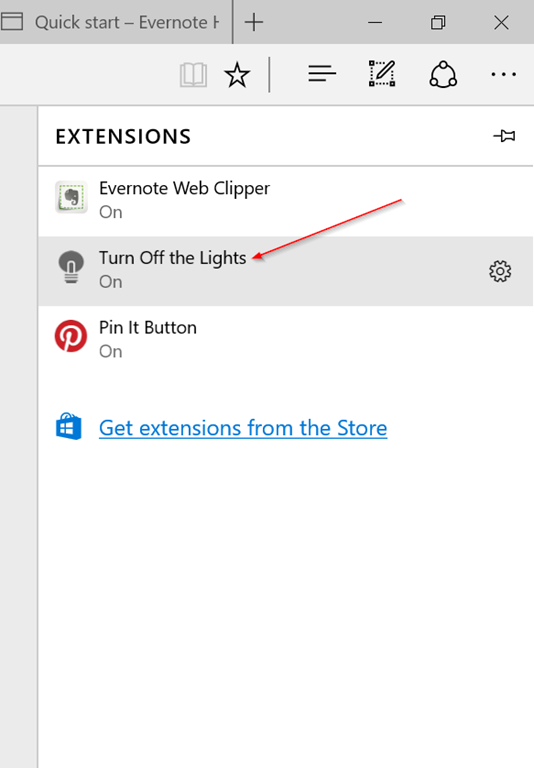
Extension Microsoft Edge
Langkah 3: Pada halaman About ekstensi, terdapat saklar untuk mematikan dan mengaktifkan ekstensi. Pindahkan saklar ke Off untuk menonaktifkan ekstensi.
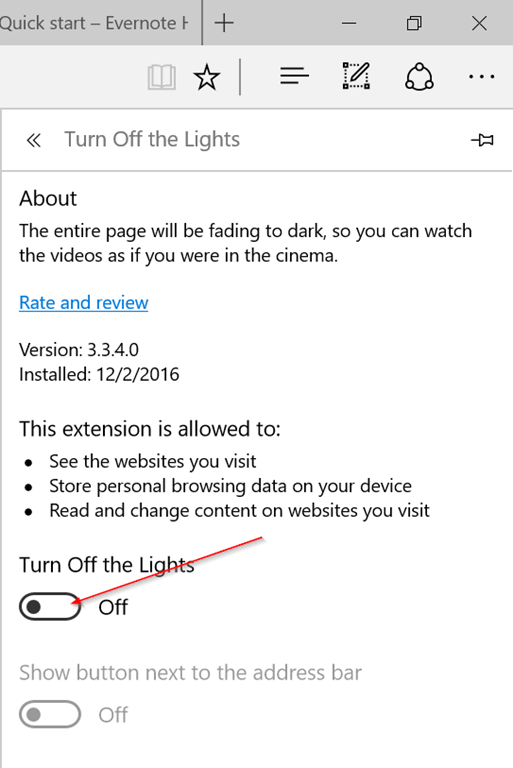
Disable Extension Browser Edge
Sedangkan untuk mengaktifkan ekstensi kembali, pindahkan saklar ke posisi On.
Cara Hapus / Uninstall Ekstensi Edge
Langkah 1: Pertama-tama, buka browser Edge. Klik tombol menu seperti yang terlihat pada gambar di bawah ini lalu klik Extensions.
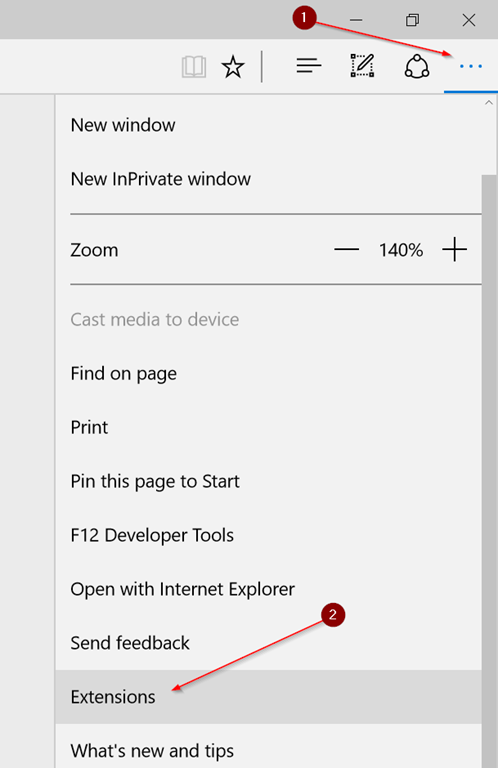
Menu Microsoft Edge
Langkah 2: Klik pada nama ekstensi yang ingin Anda hapus untuk membuka halaman About extension. Pada halaman About extension ini, terdapat versi ekstensi yang terinstall dan kapan ekstensi tersebut di install.
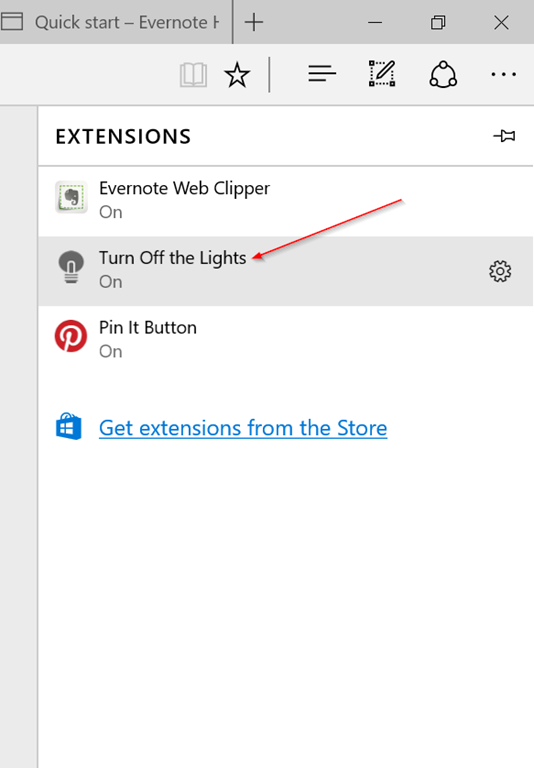
Extension Microsoft Edge
Langkah 3: Klik tombol Uninstall lalu klik tombol OK ketika Anda melihat pesan konfirmasi untuk melanjutkan proses penghapusan.
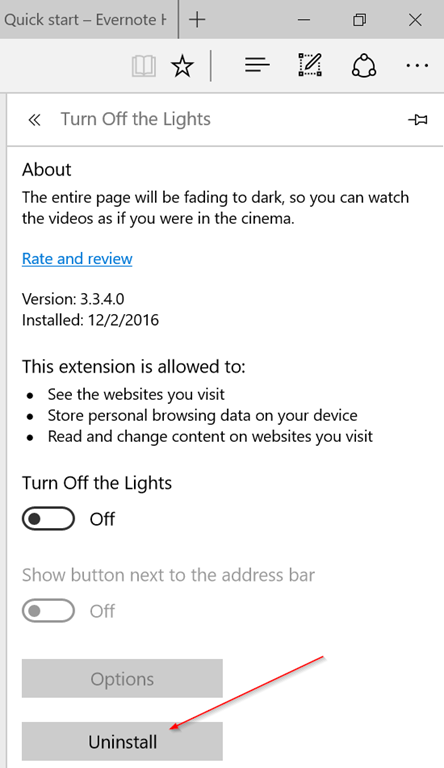
Uninstall Extension Microsoft Edge
Mudah bukan?

terima kasih sarannya